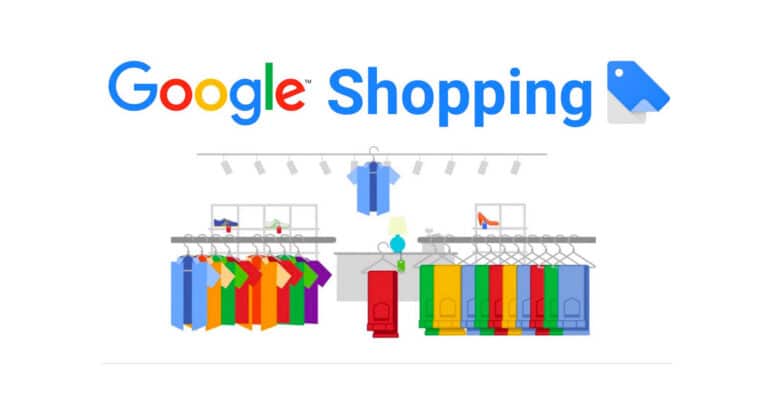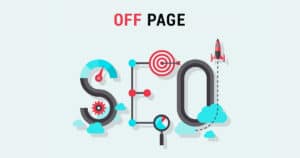Gli annunci di Google Shopping sono ideali per indirizzare traffico che converte. Richiedono un certo sforzo iniziale, ma poi Google automatizza la maggior parte del lavoro coinvolto nella creazione e nella visualizzazione di questi annunci alle persone giuste.
Ma questa automazione è anche il motivo per cui gli inserzionisti si sentono come se non avessero il controllo su ciò che appare e dove appare. In questo post ti mostrerò come puoi riprendere un pò di quel controllo sui tuoi shopping Ads.
Tratterò di tutto, dall’impostazione all’ottimizzazione e condividerò risorse aggiuntive che ti permetteranno di affinare ulteriormente le tue campagne Google Shopping.
Iniziamo!
Cos’è Google Shopping?
Google Shopping è un motore di shopping comparativo, un servizio che consente ai rivenditori di pubblicizzare i propri prodotti agli utenti che hanno siti web di shopping online in modo visivamente accattivante.
Ciò significa che se qualcuno cerca un prodotto che vendi, Google mostrerà annunci Shopping Google pertinenti per i tuoi prodotti e quelli dei tuoi concorrenti.
Se l’utente fa clic sul tuo annuncio, Google lo porterà direttamente alla pagina del prodotto.
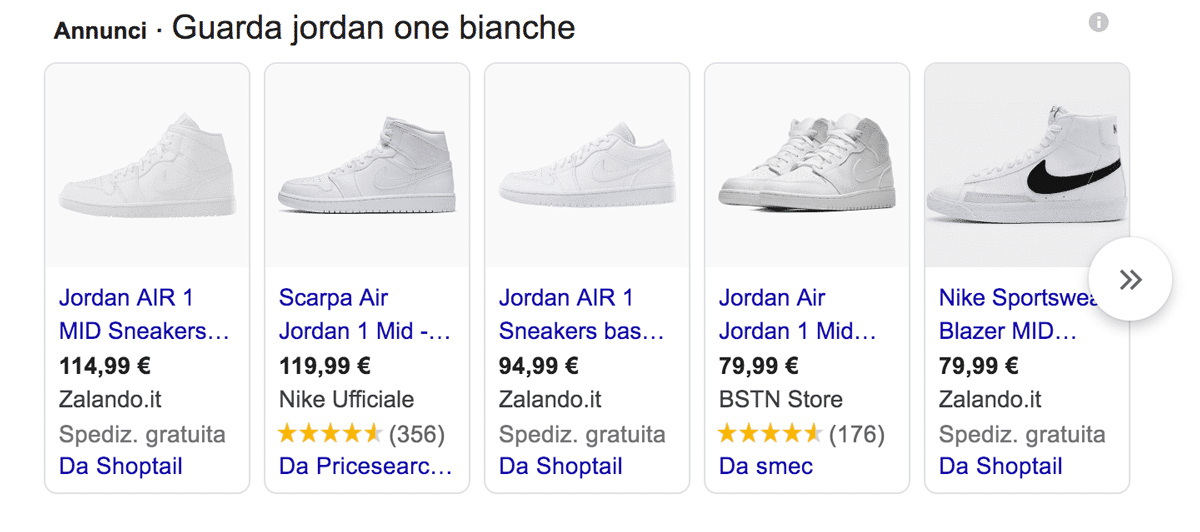
L’immagine sopra mostra gli annunci di prodotto (precedentemente noti come annunci con scheda di prodotto o annunci con scheda di prodotto) per la query di ricerca “jordan one bianche” nella parte superiore della pagina.
Ogni annuncio di Google Shopping include un’immagine, un titolo del prodotto, il prezzo, il nome del rivenditore e talvolta alcune informazioni specifiche del rivenditore come i costi di spedizione o le recensioni.
Google Shopping è attualmente supportato in oltre 40 paesi . Non è l’unico motore di shopping comparativo, ma di gran lunga il più popolare.
Perché dovresti usare Google Shopping?
Molte persone continuano a cercare i loro prodotti su Google. Quindi la pubblicità su Google ti consente di essere proprio lì, dove si trovano i tuoi potenziali clienti.
In questi risultati di ricerca, ci sono annunci di basati su testo, in cui devi scrivere il copy dell’annuncio e aggiungere manualmente le parole chiave.
Ma anche annunci shopping, in cui Google svolge la maggior parte del lavoro per te. I suoi algoritmi estrarranno automaticamente i dati dal tuo negozio, realizzeranno annunci per i tuoi prodotti e li abbineranno a query di ricerca pertinenti.
Gli shopping Ads possono inizialmente impiegare più tempo (per impostare il tutto), ma in seguito richiedono molto meno impegno.
Questo è il motivo principale per cui consiglio ai negozi di iniziare con Google Shopping. Hanno sono meno problemi rispetto agli annunci della rete di ricerca, il che significa che hai meno probabilità di far esplodere il budget pubblicitario senza alcun risultato.
Come funziona Google Shopping
Come visto in precedenza, Google Shopping Ads è molto diverso nel modo in cui funzionano rispetto ai normali annunci search.
Innanzitutto, gli algoritmi di Google elaborano un file speciale chiamato feed di prodotto (ne parleremo più avanti) che contiene tutti i dati dei prodotti disponibili del tuo negozio (come titoli, descrizioni, immagini, prezzo, ecc.).
Google utilizza questi dati per abbinare i tuoi prodotti a query di ricerca pertinenti e per creare annunci reali.
Le persone vedranno gli shopping Ads pertinenti per le loro query di ricerca, che mostrano un’immagine del prodotto, con il prezzo e informazioni aggiuntive (come le recensioni).
Se a qualcuno piace quello che vede, farà clic sul tuo annuncio che lo porterà al tuo sito web.
In cambio, Google ti addebiterà quel clic.
Lascia che ti faccia un semplice esempio. Vendi accessori per telefoni cellulari e lanci una campagna Shopping di Google per aumentare le tue vendite.
- Fornisci a Google i dati del tuo prodotto in un feed di prodotto
- Qualcuno cerca “Caricabatterie wireless per iPhone 11” su Google
- Gli algoritmi di Google selezionano un caricabatterie wireless compatibile con iPhone 11 dal tuo negozio, creano un annuncio Shopping per esso e lo mostrano al’utente insieme ad altri annunci
- L’utente vede gli annunci e fa clic sui tuoi
- L’utente viene portato alla pagina dei tuoi prodotti
- Google ti addebita il clic
Quanto costano gli annunci di Google Shopping?
Simile agli annunci di ricerca, paghi ogni volta che qualcuno fa clic su uno dei tuoi annunci di shopping.
Diamo un’occhiata al costo tipico di questi clic.
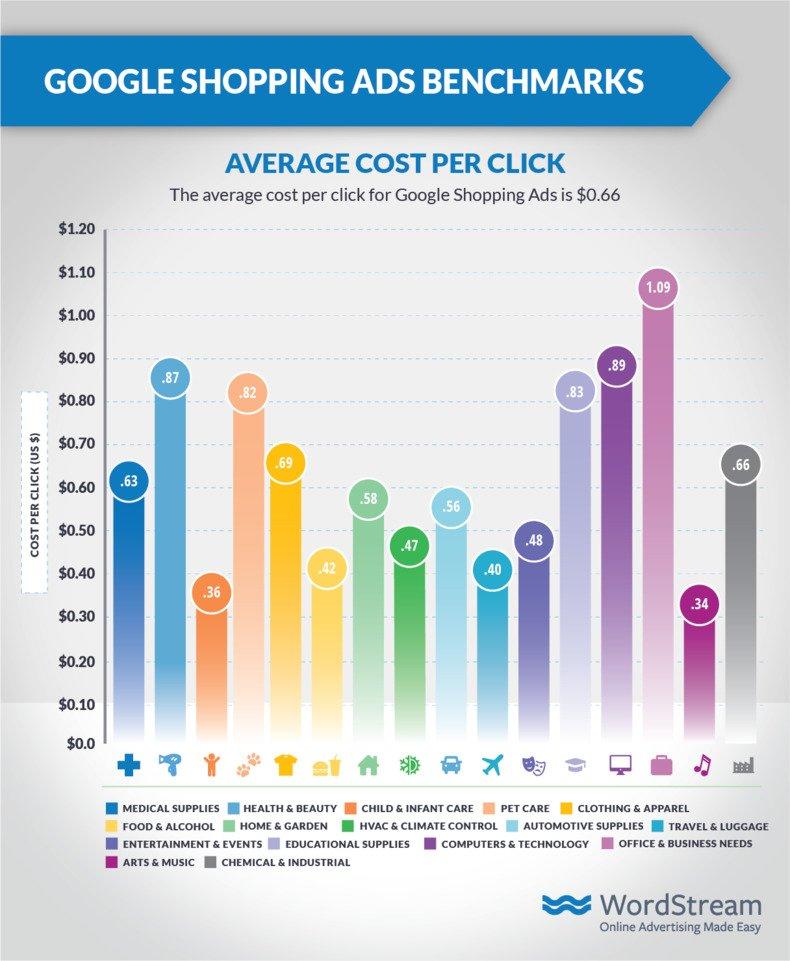
L’immagine sopra mostra il costo per clic (CPC) medio di Google Shopping per ciascuna delle diverse nicchie.
Complessivamente il CPC medio è di $ 0,66, un pò più alto rispetto a una media di Google Ads di $ 1,16 per i negozi di e-commerce.
Mentre i clic costano molto meno, il tasso di conversione medio di Google Shopping (1,91%) è anche inferiore alla media di Google Ads per il settore dell’e-commerce (2,81%).
Poiché i clic sugli annunci Shopping sono più economici, anche il costo per azione (CPA) è inferiore, $ 38,87, rispetto ai $ 45,27 per tutti i clic di Google Ads.
Mentre queste statistiche mostrano le medie per Google Shopping, il rendimento REALE delle tue campagne Google Shopping è nelle tue mani.
Le campagne Google Shopping potrebbero avere prestazioni peggiori rispetto ai normali annunci di ricerca, ma con le giuste modifiche, c’è molto spazio per miglioramenti.
Come puoi aggiungere i tuoi prodotti a Google Shopping?
Il primo passo per iniziare a fare pubblicità su Google Shopping è trasformare i prodotti disponibili del tuo negozio in Shopping Ads. Questo processo è costituito da quattro elementi:
- Il tuo negozio e i prodotti
- Il tuo feed di prodotto
- Un account Google Merchant Center (GMC)
- L’account Google Ads
Tutti questi elementi sono collegati e aiutano Google Shopping Ads a funzionare in modo efficiente.
Mi piace chiamare l’intero processo Google Shopping Puzzle in quanto può essere un enigma per chi lo affronta per la prima volta.
Nelle prossime sezioni ti mostrerò come aggiungere i tuoi prodotti a Google Shopping.
Passaggio 1: creazione del feed di prodotto per Google Shopping
Il feed di prodotto è il cuore della tua campagna Google Shopping. In sostanza, è un grande foglio di calcolo che contiene i dati dei prodotti.
Google è piuttosto severo su quali informazioni includere e in quale formato inserirle. Ecco perché è abbastanza facile sbagliare e confondersi durante la creazione.
In tal caso, Google non approverà tali prodotti e non sarai in grado di pubblicizzarli. Ma se correggi gli errori modificando i dati del tuo prodotto, sarai in grado di fare di nuovo pubblicità.
Esistono due approcci alla creazione del feed di prodotto per gli annunci di Google Shopping: generare il feed utilizzando un’app, un’estensione o uno strumentoapposito oppure farlo manualmente creando un foglio di calcolo.
Se ti trovi su una delle principali piattaforme di e-commerce (Shopify, WooCommerce, Magento, ecc.), Puoi scaricare un’app per accelerare la configurazione del feed di prodotto.
Vorrei condividere con te le migliori app per ogni piattaforma:
Shopify
App Google Shopping – link – Nonostante le scarse valutazioni, l’app Google Shopping ufficiale per Shopify funziona come un fascino (hanno apportato molte modifiche di recente).
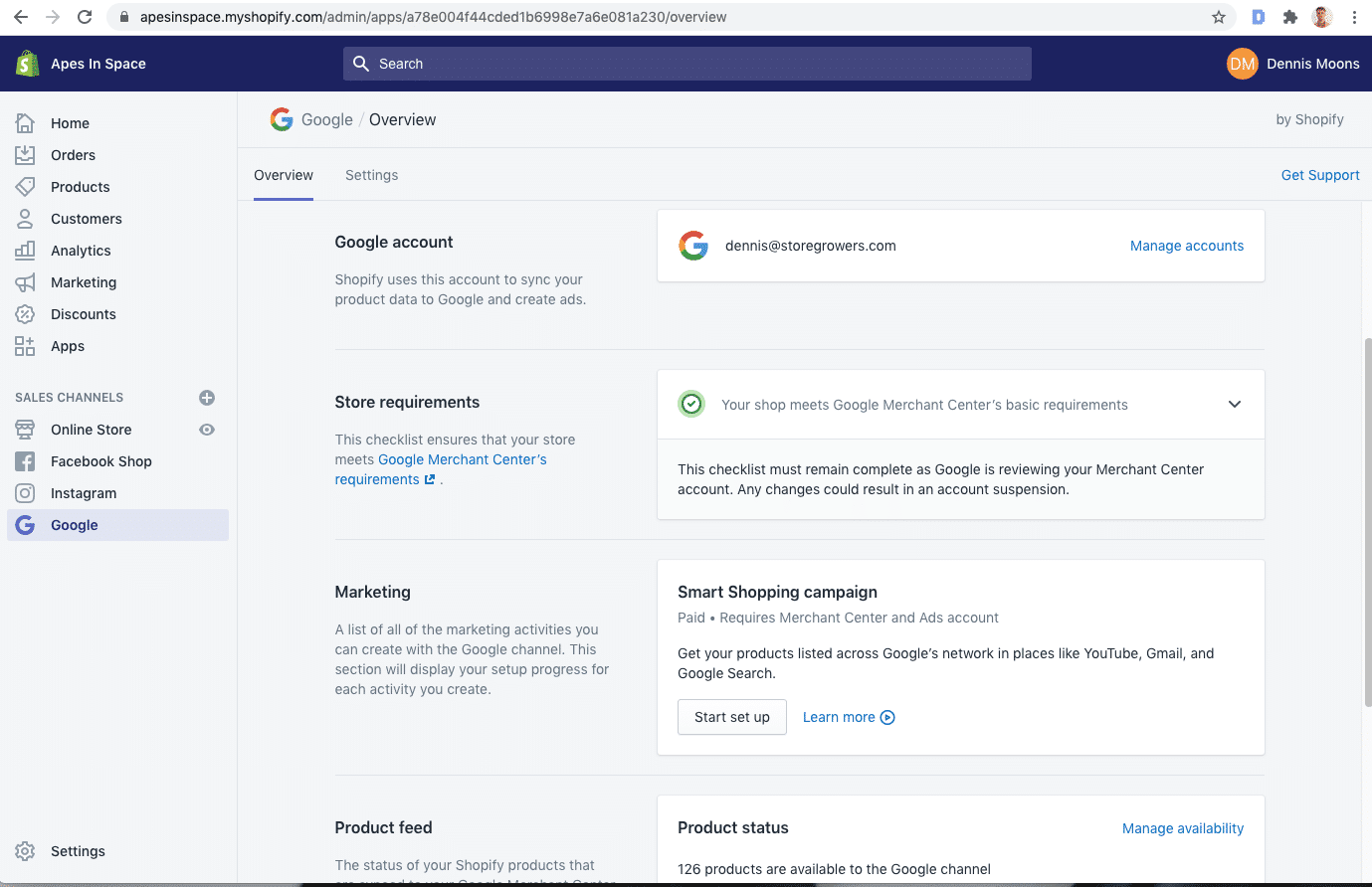
WooCommerce
Magento
- Google Shopping – Magento 2 (a pagamento – Magmodules) – Link
- Simple Google Shopping – Magento 2 (a pagamento – Wyomind) – Link
BigCommerce
Mentre Google automatizza gran parte del lavoro, le app e le estensioni che ho elencato ti aiutano a esportare il tuo feed di dati di prodotto e di solito ti avvertono se c’è qualcosa che non va.
Se il feed di prodotto che ricevi dal tuo back-end e-commerce non è perfetto, potresti dover apportare alcune modifiche extra prima di caricarlo su Google Merchant Center .
Puoi farlo con strumenti di gestione dei feed dei prodotti. Ecco alcuni esempi:
Passaggio 2: impostazione di Google Merchant Center
Quando il feed è pronto, puoi creare un account Merchant Center .
Al termine, dovrai rivendicare e verificare il dominio del tuo negozio per dimostrare di essere il proprietario. Puoi farlo utilizzando Google Analytics, Google Tag Manager o aggiungendo un meta tag al tuo sito web.
Caricamento del feed di prodotto su Google Merchant Center
Ora sei pronto per caricare il feed del prodotto su Google Merchant Center.
Se la piattaforma del tuo negozio è collegata a Google Merchant Center tramite la sua API (lo è, ad esempio, su Shopify), non è necessario caricare il feed di dati del prodotto poiché i dati vengono inviati automaticamente a Google Merchant Center.
In tal caso, puoi saltare questa sezione.
In caso contrario, devi farlo manualmente. Fai clic su Prodotti, quindi su Feed.
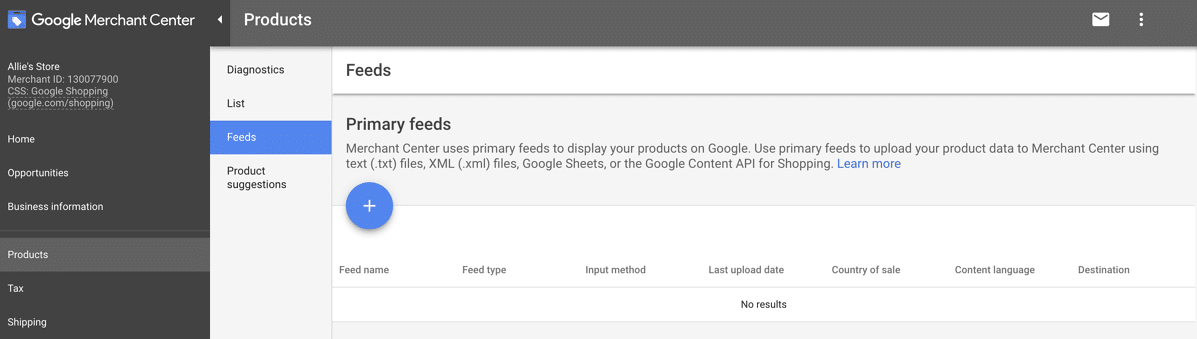
Per aggiungere un nuovo feed di prodotto, fai clic sul grande pulsante blu +. Sarai guidato attraverso l’intero processo.
Quando hai finito e Google ha elaborato il tuo feed, vai su Diagnostica per vederne l’integrità.
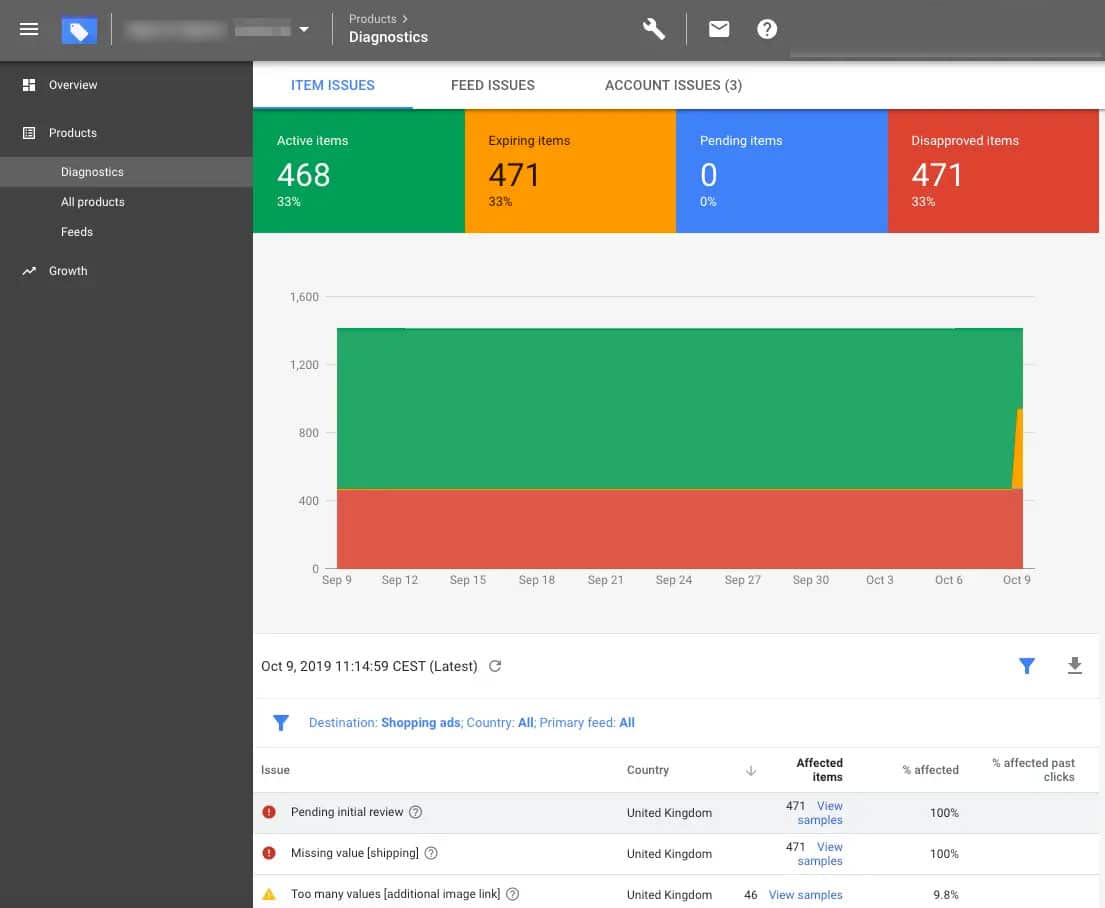
Al primo caricamento, la maggior parte dei feed di prodotto presenta quasi sempre alcuni errori.
Non ti scoraggiare e segui le istruzioni per eliminare quelli più urgenti (quelli di colore rosso). Non rimandare questo punto perché non fornire eventuali correzioni potrebbe comportare la sospensione dell’account.
Oltre a caricare il feed del prodotto, devi fornire a Google i tuoi dati di spedizione e / o fiscali.
Configurazione delle impostazioni di spedizione
Google deve conoscere i costi di spedizione per effettuare un confronto accurato dei prezzi con altri fornitori.
Puoi configurarlo sempre in Google Merchant Center.
Per fare ciò, fai clic sull’icona della chiave inglese nella barra in alto, all’interno seleziona Spedizione e resi. Puoi creare un nuovo servizio di spedizione dove puoi definire i costi. Ovunque da una tariffa forfettaria, a seconda delle dimensioni dell’ordine o integrare con i prezzi del corriere come FedEx o UPS.
Passaggio 3: creazione di una campagna Shopping
Una volta approvati i tuoi prodotti, il passaggio successivo è creare una campagna di Google Shopping all’interno di Google Ads.
Per fare ciò, avrai bisogno di un account Google Ads.
Nella dashboard di Google Ads, puoi creare una nuova campagna Shopping facendo clic sul segno più nella schermata Campagne.
Nella schermata successiva, seleziona l’opzione Crea una campagna senza un obiettivo e poi “Shopping”.
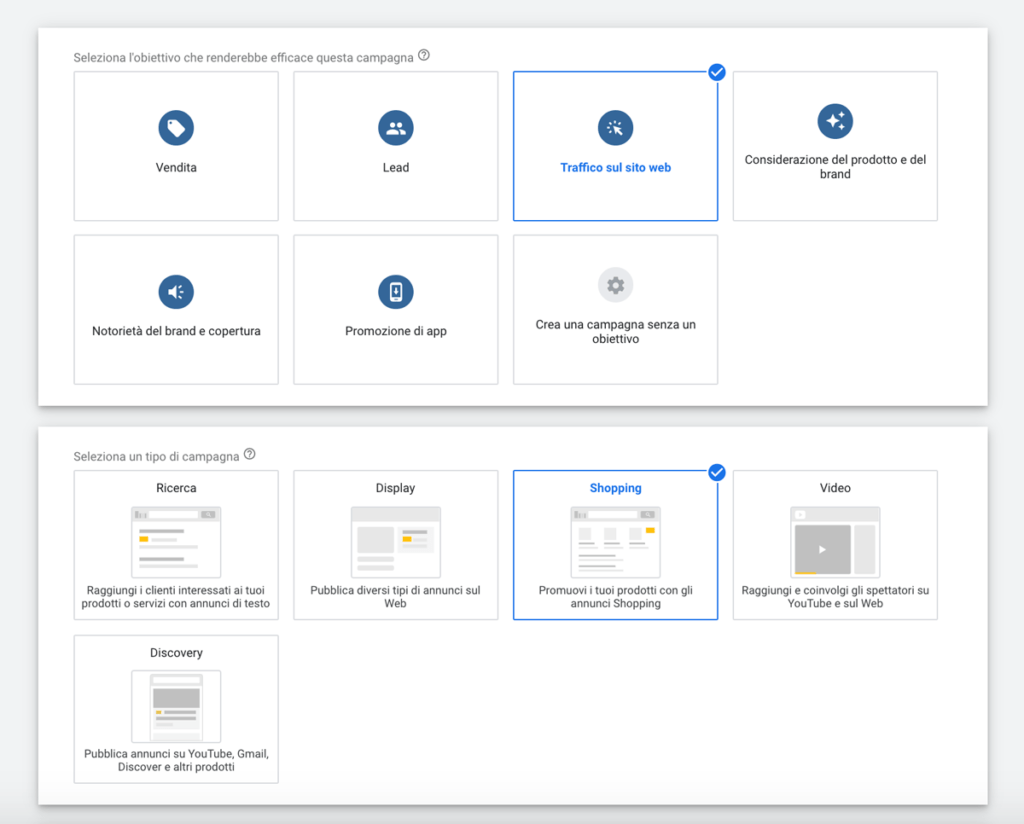
Assicurati che il tuo account Google Merchant Center sia visualizzato (in modo che Google ADS sappia da dove estrarre i dati dei tuoi prodotti) e indica il tuo Paese di vendita.
Shopping standard e campagne Google Shopping intelligenti
Dopo aver selezionato Shopping come tipo di campagna, puoi scegliere di impostare una campagna Standard o Smart Shopping. Nota: le campagne Smart Shopping richiedono il monitoraggio delle conversioni in modo che Google ADS possa monitorare quando i tuoi annunci generano vendite sul tuo sito web.
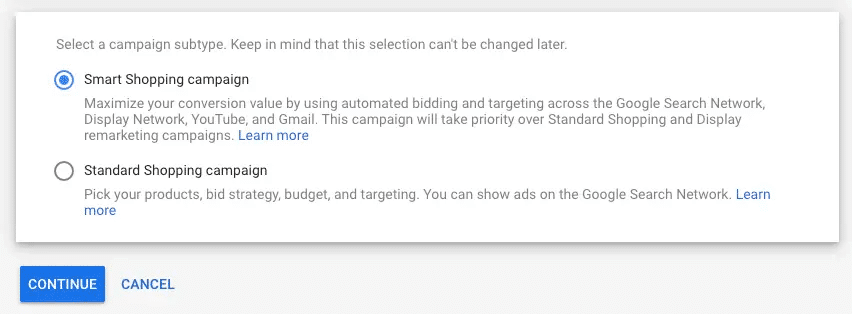
A scopo esplicativo, scegliamo una campagna Shopping standard.
La schermata successiva contiene tutte le impostazioni della campagna di Google Shopping. Innanzitutto, inserisci il nome di una campagna e fai clic su Impostazioni aggiuntive se desideri impostare un filtro inventario, abilitare gli annunci di inventario locale o modificare le opzioni dell’URL della campagna.
Scegli l’offerta e il budget per la tua campagna Shopping
Successivamente, nelle impostazioni di Google Shopping, ti verrà chiesto di selezionare la tua strategia di offerta e impostare il budget della tua campagna.
L’offerta è il modo in cui paghi affinché le persone possano vedere, fare clic e interagire con i tuoi annunci. Secondo Google, “un’offerta sufficiente e dati di prodotto di alta qualità faranno sì che il tuo annuncio raggiunga un ranking più elevato”.
(Suggerimento: Google ha uno strumento di simulazione di offerta piuttosto interessante che ti mostrerà in che modo le modifiche alle offerte potrebbero influire sul rendimento degli annunci. Inoltre, GoDataFeed ha scritto una fantastica guida alle strategie di offerta di Google Shopping che potrebbe essere utile.)
Innanzitutto, seleziona la tua strategia di offerta. CPC manuale (costo per clic) significa che imposti il tuo CPC massimo per i tuoi annunci. Puoi anche impostare una strategia di offerta automatica. Il ROAS target (ritorno sulla spesa pubblicitaria) e il CPC ottimizzato richiedono entrambi il monitoraggio delle conversioni poiché Google utilizza i tassi di conversione dell’annuncio per impostare l’offerta più efficiente per i tuoi prodotti.
Con “Massimizza clic”, Google Ads imposta automaticamente le tue offerte per ottenere il maggior numero possibile di clic nel tuo budget. Puoi impostare un limite di offerta CPC massimo per limitare la tua spesa per ciascun annuncio.
Successivamente, scegli il budget della tua campagna . Questa è la quantità di denaro che vuoi spendere in media ogni giorno … ma l’importo non è limitato ogni giorno. Invece, Google gestisce il tuo budget mensile: in un mese, non spenderai più del tuo budget giornaliero per il numero di giorni in ogni mese.
Supponiamo ad esempio di aver impostato il budget della mia campagna su 100 € per il mese di Agosto. Google vede che sono disposto a spendere 100 € x 31 giorni = 3.100 € ad agosto Dato che fa offerte sui miei annunci, Google potrebbe spendere oltre 100 € in un giorno, ma non spenderà mai più di 3.100 € al mese.
Puoi anche impostare un metodo di consegna per il tuo budget: Standard spende il tuo budget in modo uniforme nel tempo e Accelerated lo spende più velocemente.
Infine, se stai pubblicando più di una campagna, puoi impostare una priorità della campagna in modo che Google sappia quale offerta verrà utilizzata.
Scegli il target e pianifica la tua campagna Shopping di Google
L’ultima sezione delle impostazioni della campagna di Google Shopping riguarda il targeting e la pianificazione della campagna. Questa parte è importante perché determina chi vedrà i tuoi annunci di prodotto e quando.
Le prime due impostazioni – Reti e dispositivi – non dovrebbero cambiare. Fondamentalmente ti stanno solo dicendo dove verranno visualizzati i tuoi annunci di prodotto.
Successivamente, seleziona le località targetizzate dal tuo annuncio. Assicurati di scegliere solo le località in cui ti trovi e / o in cui puoi effettuare la spedizione. In Opzioni posizione, puoi modificare le impostazioni Destinazione ed Escludi, sebbene consigliamo le opzioni predefinite di Google.
Queste opzioni assicurano che stai targhettizzando le persone migliori: quelle situate nella tua posizione target e quelle che stanno cercando (anche interessate a) quelle posizioni. (Lo stesso vale per le località escluse.)
Infine, imposta le date di inizio e fine della tua campagna Shopping. La pubblicazione del tuo annuncio continuerà se non imposti una data di fine, quindi non dimenticare quella sezione.
Crea gruppi di annunci
Dopo aver completato le impostazioni della campagna di Google Shopping, ti verrà richiesto di creare gruppi di annunci per la tua campagna. I gruppi di annunci determinano il tipo di annunci da pubblicare e il modo in cui organizzerai le offerte per tali annunci.
Esistono due tipi di gruppi di annunci che è possibile eseguire: annunci Shopping prodotti e annunci Shopping vetrina . Gli annunci Shopping prodotto promuovono un singolo prodotto. Gli Shopping Ads in vetrina sono un nuovo formato e ti consentono di pubblicizzare più prodotti come parte di un annuncio di prodotto che rappresenta il tuo brand o la tua attività.
Se scegli un gruppo di annunci Shopping prodotto, inserisci il nome del gruppo di annunci e imposta un’offerta CPC massimo.
Questo crea un grande gruppo di annunci per tutti i tuoi prodotti. Se desideri filtrare ulteriormente i tuoi prodotti, puoi creare gruppi di annunci separati per diverse categorie.
Se scegli un gruppo di Shopping Ads vetrina, inserisci il nome del tuo gruppo di annunci e imposta un’offerta CPE massimo (costo per coinvolgimento). (Il coinvolgimento si verifica quando qualcuno espande il tuo annuncio Showcase Shopping, fa clic e trascorre almeno 10 secondi all’interno dell’annuncio.) Infine, scegli quali prodotti pubblicizzare come parte dell’annuncio Shopping vetrina.
Dopo aver fatto clic su Salva, la campagna viene inviata. Congratulazioni, haicompletato la tua prima campagna di Google Shopping … speriamo di vedere i tuoi prodotti nei risultati di Google Shopping!
Conclusione
Google Shopping è un gradito cambiamento rispetto a un’esperienza di shopping online altrimenti ricca di testo. È quasi come un centro commerciale digitale: gli acquirenti possono entrare, cercare ciò che vogliono e vedere diversi brand e tipi di prodotti su uno schermo. Per questo motivo, molte persone (incluso me stesso) preferiscono i marketplace rispetto agli acquisti di prodotti disponibili su un sito di e-commerce autonomo.
Se i tuoi prodotti fisici non vengono pubblicizzati nei risultati di Google Shopping, prendi in considerazione l’aggiunta di questo strumento al tuo repertorio di marketing. Non solo aumenterà il traffico del tuo sito web, ma ti darà anche contatti e vendite che altrimenti non avresti potuto raccogliere. Utilizza questa guida per rendere operativa la tua campagna Google Shopping e vedrai come può trarre grandi vantaggi dalla tua strategia di e-commerce.